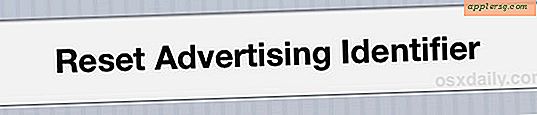So konvertieren Sie Bilder in Silhouette
Mit Fotobearbeitungssoftware wie Adobe Photoshop können Sie Ihre Bilder bearbeiten, Fehler entfernen, Farben anpassen und Details schärfen. Sie können auch eine Vielzahl von Effekten auf Ihre Bilder anwenden, indem Sie ein paar einfache Techniken beherrschen. Mit der Auswahl „Einfärben“ können Sie Teile Ihres Bildes komplett abdunkeln, um einen Silhouetteneffekt zu erzielen. Sobald Sie die Grundlagen beherrschen, können Sie experimentieren, indem Sie die Farbe und andere Elemente Ihrer Silhouette anpassen.
Führen Sie Adobe Photoshop oder eine alternative Fotobearbeitungssoftware wie GIMP oder Google Picasa aus, indem Sie auf das Desktopsymbol doppelklicken.
Klicken Sie auf „Datei“ und dann auf „Öffnen“ und wählen Sie das Bild, das Sie in eine Silhouette umwandeln möchten, aus dem Verzeichnis Ihres Computers aus.
Wählen Sie das „Free Select Tool“, das durch ein Lasso-Symbol dargestellt wird, aus der Werkzeugleiste auf der rechten Seite des Programms.
Zeichnen Sie um den Ausschnitt des Bildes, den Sie in eine Silhouette umwandeln möchten, indem Sie um den Ausschnitt klicken, bis alles durch eine gepunktete Linie markiert ist.
Klicken Sie auf „Von aktueller Auswahl subtrahieren“ und zeichnen Sie alle Abschnitte, die Sie nicht in eine Silhouette umwandeln möchten, zum Beispiel einen Bereich, der entsteht, wenn ein Modell die Hände in die Hüften streckt.
Klicke auf „Farben“ und wähle dann „Einfärben“ aus dem Dropdown-Menü. Passen Sie die Leiste „Helligkeit“ an, indem Sie den Schieberegler nach links bewegen, um die ausgewählten Bereiche Ihres Bildes abzudunkeln.
Verwenden Sie das „Pinselwerkzeug“, das durch ein Pinselsymbol gekennzeichnet ist, um nicht richtig abgedeckte Bereiche der Silhouette auszubessern.
Wiederholen Sie den Vorgang für die restlichen Abschnitte Ihres Bildes oder für alle anderen Bilder, die Sie in eine Silhouette umwandeln möchten.